この章は、CSSが正しく反映されない時に私が試した方法です。
私自身が初心者のため、自信をもっておすすめ出来る方法ではありません。
何をどうやっても解決しない場合の最終手段としてお試しくださいませ。
※まずは専門知識のある方の情報を参考に対処されることをお勧めします
やり過ぎ注意
少し慣れてきてカスタマイズが楽しくなると、あれもこれもやりたくなってしまうのは私だけでしょうか(遠い目)。
あれもこれもやるということは、追加CSSやテーマファイルエディターのstyle.cssにたくさんのコードを貼りつけるということ。
するとどうなるかと申しますと…

こうなります。
必ずと言っていいほど「コードは間違ってないのになぜ表示されないのだ!」という謎にぶち当たります。
初心者あるあるですね。
情報はあれど…
カスタマイズが反映されない時、調べるとまず出て来るワードは
・キャッシュの削除
・スーパーリロード
試しました。何度も。
でも直りません。
キャッシュできるものは全てキャッシュしまくりましたし、同時にcookieの削除もやったので、あちらこちらからログアウトしてしまって大変な思いをしたとかしてないとか。
目次へ戻るCSS・HTMLの記述確認
・全角のスペースが入り込んでないか
・}の閉じ漏れ、記述漏れがないか
・コードそのものの文法が間違ってないか
私はCSSを作れないので、スペルの間違いは判別できてもコードそのものの正否は分かりません。
ですが全角スペースは不法侵入してませんでしたし、トイレの鍵の締め忘れはあってもカッコの閉じ忘れはありませんでした。
それにカスタマイズコードは、コピペOKの配布サイト様からいただいてペタっと貼り付けてます。
なのでコードが間違ってるとは考えにくいです。
目次へ戻るデベロッパーツールで確認
何ですかそれ。
初心者の理解範疇をナメないでいただきたい。
専門用語を多用しないでくださいお願いだから。
でもやるしかないのでさらに調べます。
数時間後。
何とか理解できるレベルに到達し、デベロッパーツールを起動。
これはイジメですか?
これでもかと言わんばかりにぐぉおお~っと並び出て来たのが醤油ソースだということは分かります。
分かりますが、この文字列を目の前に、何がミスなのか何をどうすればいいのかさっぱり分かりません。
生まれて初めて、本気でプログラミングスクールに通いたいと思った瞬間でした。
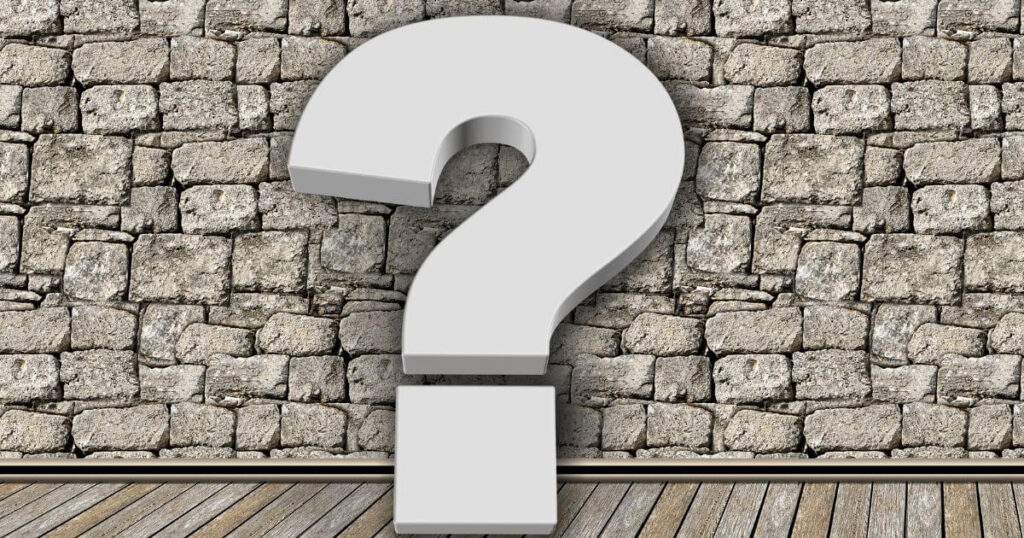
結局、出っ歯ロバツールを起動しても何も分からず。
長年眠っていた往生際の悪さが目を覚まし、他に方法はないかとさらに調べ始めました。
目次へ戻る環境によってCSSが効かないこともある
何これ新しい。
新しい情報が見つかった時って嬉しいですよね。
これで解決できるかもしれない!と貧相な胸を膨らませて、その記事を読みました。
- キャッシュが古い → 古くないです
- ブラウザの環境 → 他のブラウザで確認しても同じ結果
- 勘違い → あーそれかもしれない
あーそれかもしれないと思ったことが勘違いだったようで、結局この3つもダメでした。
(そもそも勘違いとはどういう…)
灯台下暗し。原因は記述の優先順位だった
当てはまりそうなものを手あたり次第取りかかってみたところ、他の記述が優先されているのが原因だったことが判明。
CSSが反映されないというキーワードで検索すると、ほとんどのサイト様が「他の記述が優先されている」可能性を挙げてらっしゃいます。
その事に気付きつつも、私には無理そうという思い込みで後回しにしてしまったのが、なかなか解決できなかった1番の原因でした。
同じものを指定してるCSSコードがある場合、どのスタイルを反映させるべきかブラウザが混乱しないようにするためのルールで、詳細度と言う。
このルールが発動すると、より詳しく指定してあるコード(セレクタ)を優先して反映してしまうため、思ったように「カスタマイズが反映されない」エラーが起きる。
私のように、コピペしたコードをそのまま貼って使う場合などによく起きやすいトラブル。
このトラブルを解決するためには、記述の優先順位を修正しないといけません。
とは言え実際自分でCSSコードをいじるのは、なかなかに勇気が必要。
データにエラーが起きて、今までの苦労がパーになる可能性もあるので。
そのリスクを少しでも減らそうと、参考サイト様の記事を何度も読み砕いて…
そしてようやく「セレクタを詳しく記述する(※)」ことができ、「他の記述が優先されている(※)」トラブルを解決できました。
解決手順と方法
- ①追加CSSとstyle.cssに追加したCSSを全てPCのメモ帳にコピー
(バックアップの意)
追加CSS
ダッシュボード→外観→カスタマイズ→追加CSS
style.css
ダッシュボード→外観→テーマファイルエディタ→style.css(必ず子テーマを編集) - ②追加CSSとstylecss内にある、自分が追加したCSSを全て削除
自分が追加したCSSだけ消してください
- ③メモ帳にコピーしたCSSの中から類似するセレクタのコードを抜粋し、違うメモ帳に貼り付ける
- ④抜粋したコードのセレクタを変える
※下記参照
- ⑤使用頻度の低いコードから順に追加CSSに貼り付けていく
※貼り終えたら保存→プレビューで確認
- ⑥使用頻度が高めのコードはテーマエディターのstyle.cssに貼り付けていく
念のため、1番使用するコードは「テーマエディターのstyle.css」の1番最後に貼り付ける
※貼り終えたら保存→プレビューで確認
- ⑦これでも正しく表示されないCSSは「自分には扱えないコード」と諦めて削除する
書き換えたセレクタ
④の「セレクタを変える」を理解するのに時間がかかりましたが、専門用語の意味さえ突破できれば難しい作業ではないと感じました。
なので可能な限り砕いた解説を掲載してくださってるサイト様を見つけることが、最も重要なポイント(近道)です。


正しく反映されなかったブロックは「リストボックス」と「見出し」
私が貼っていたコードで類似してたセレクタ要素は
.boxと.listそして.h
「ボックス」「リスト」「見出し」の全てが当てはまってます。
なので
.box1 → .box1-kuro
.list1 → .list1-maru
.h3 → .h3-ribon
という風に書き足してみました。
[kuro]や[maru][ribon]の部分は専門用語ではなく、類似セレクタを区別するために自分が分かりやすい単語を書き足しただけの作業です。
そして手順⑦に書いてる通り、これでも表示されないCSSがあったら削除するつもりでしたが、全て無事に表示されたので削除しなくて済みました。
目次へ戻るまとめ
・コピペしたコードを複数使う
・キャッシュが残っている
・全角スペースが入っている
・}の閉じ忘れ、記述漏れ
・コードの文法そのものが間違っている
・ブラウザの環境
・他の記述が優先されている
配布サイト様からいただいたコードをそのまま貼り付けることには、何の問題もありません。
似た要素のコードを複数貼り付けるのがトラブルを招きやすい、ということですね。
なのでコードの判別が出来るようになるまでは、セレクタが重複しないようオリジナルのコードに変えてくださってる配布サイト様からいただくのが良いと思います。

この答えに辿り着くまでに、かなりの時間を消費してしまいました。
知識を取り入れよう、情報を理解しよう、と調べれば調べるほどに沼っていきましたから。

その間、記事も書けてないしホント馬鹿だよね

何ごともやり過ぎは良くないって改めて思い知らされたね
凝ったカスタマイズをしようと思ったらなかなか簡単にはいきませんし、トライ&エラーの繰り返しは精神的にも堪えます。
でも!
超初心者の私にできた事は間違いなく皆さんも出来ると思うので、諦めずに一緒に頑張ってゆきましょうね!
もし良かったら、他の失敗談なんかも覗いてってくださいネ。
目次へ戻る
それではまた♪
-see you-
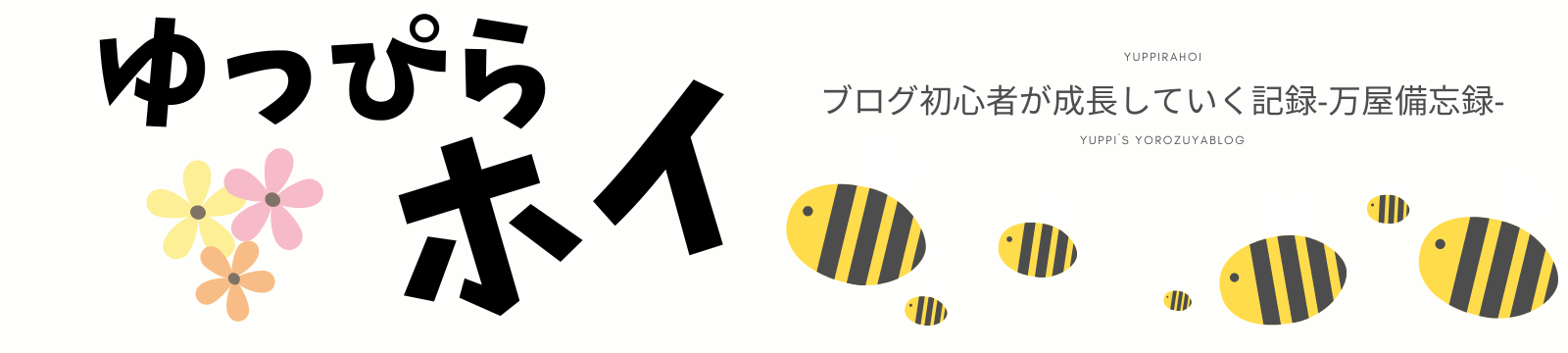



コメント